Del WiFi-passord mellom iPhone og Android

Å dele WiFi-passord mellom to iOS-enheter er ekstremt enkelt, men hva om du vil dele passord fra iPhone til Android?

Hvis du vil dele et WiFi-passord mellom to iOS-enheter, er det ekstremt enkelt.Hva skal du gjøre hvis du vil dele et passord fra iPhone til Android eller omvendt? Les artikkelen nedenfor fra Quantrimang.com for å finne svaret.
2 metoder for å dele WiFi-passord fra iPhone til Android
Det er 2 måter du kan dele WiFi-passordet ditt fra iPhone til Android-enhet. Selv om det ikke er så sømløst som å dele et WiFi-passord fra en iPhone til en annen, er metodene ganske enkle.
Metode 1: Del WiFi-passord ved hjelp av Innstillinger-appen
Dette er enkelt som innebærer å sende passordet ditt til noen andre i ren tekst. Hvis du ikke er komfortabel med å dele passordet ditt direkte, hopper du over denne metoden og går videre til neste metode.
Trinn 1 : Åpne Innstillinger - appen på iPhone. Naviger til WiFi-delen.
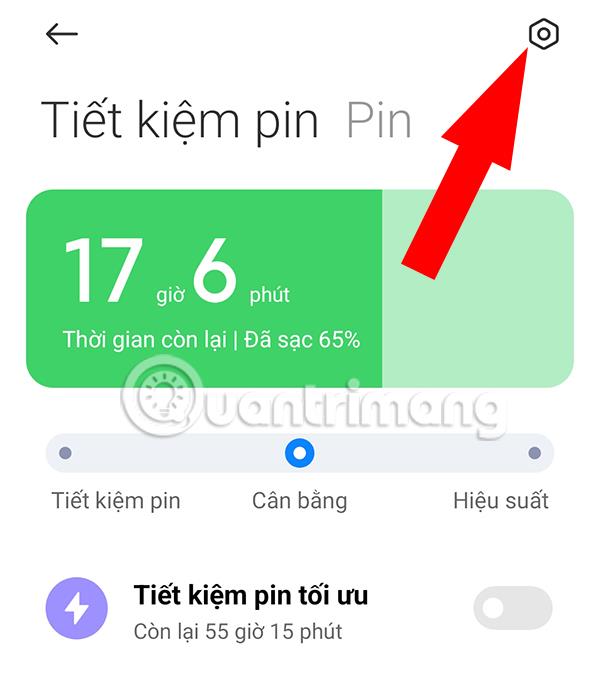
Innstillingsapplikasjon på iPhone
Trinn 2 : For å se passordet til WiFi-nettverket du kobler til, trykk på 'i'- knappen ved siden av passordet.
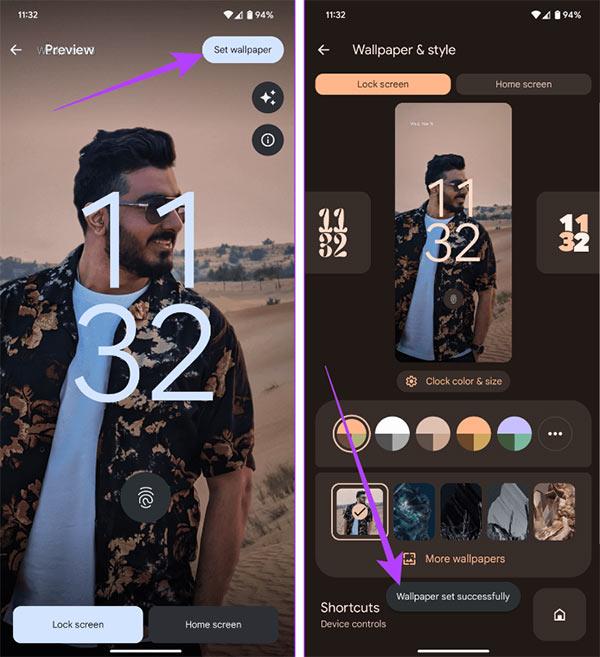
WiFi-informasjon
Trinn 3 : Her vil du se et felt som heter Passord. Hvis passordet ditt bare viser stjerner, ikke bekymre deg. Bare trykk på den og du kan se passordet i ren tekst.
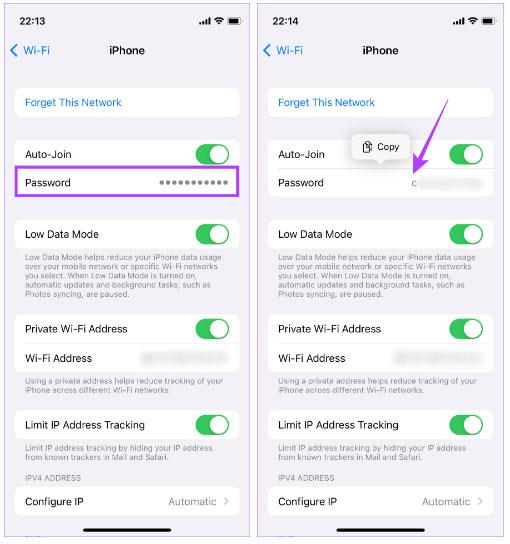
Se lagrede passord
Trinn 4 : Velg alternativet Kopier og send dette passordet til alle du vil dele det med via iMessage eller en annen tjeneste du ønsker.
Metode 2: Bruk Shortcus-appen til å generere QR-kode for WiFi
Du vil kanskje ikke dele passordet ditt direkte med noen, og det er derfor det er en smartere måte å gjøre det på. Du kan lage QR-koder ved å bruke Snarveier-appen på iPhone. Android-brukere kan deretter skanne QR-koden på smarttelefonen for å koble seg direkte til nettverket uten å måtte se passordet. Slik kan du sette den opp.
Trinn 1 : Gå til snarveisgalleriet på iPhone. Klikk på Hent snarvei for å laste ned Del Wi-Fi- snarveien .
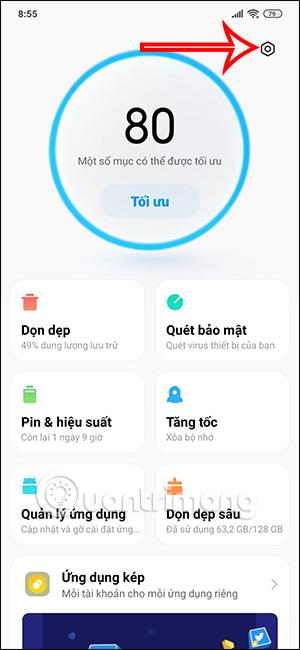
Last ned Del Wi-Fi-snarveien
Trinn 2 : Velg alternativet Legg til snarvei .
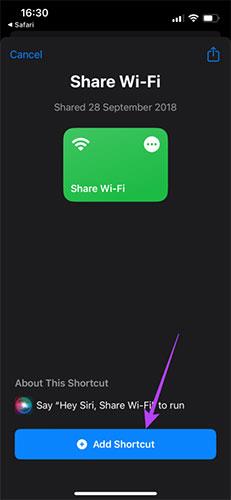
Velg alternativet Legg til snarvei
Trinn 3 : Klikk nå på sirkelen med tre prikker på Del Wi-Fi-snarveien. Du kan nå få tilgang til snarveiens innstillinger.
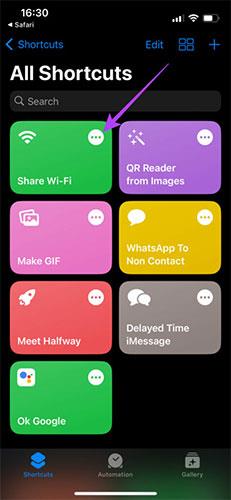
Få tilgang til snarveiens innstillinger
Trinn 4 : Klikk på feltet som sier Legg til Wi-Fi-passord . Slett teksten og skriv inn WiFi-passordet ditt. Hvis du ikke kjenner passordet ditt, kan du få det ved å bruke den første metoden.
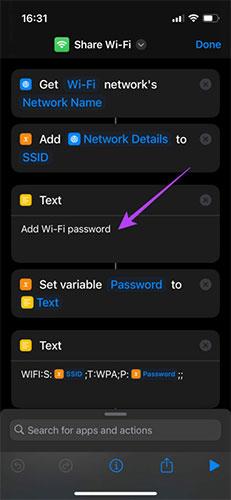
Klikk på feltet som sier Legg til Wi-Fi-passord
Trinn 5 : Når du har skrevet inn passordet ditt, trykker du på Ferdig i øvre høyre hjørne.
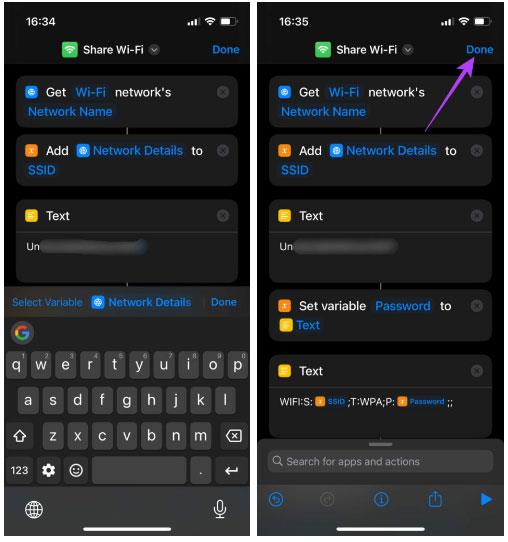
Klikk på Ferdig
Nå har du satt opp en snarvei som automatisk genererer en QR-kode som andre kan skanne for å koble til WiFi-nettverket ditt.
Trinn 6 : Klikk på snarveien for å kjøre den.
Du vil nå se QR-koden på skjermen. Ta et skjermbilde av QR-koden.
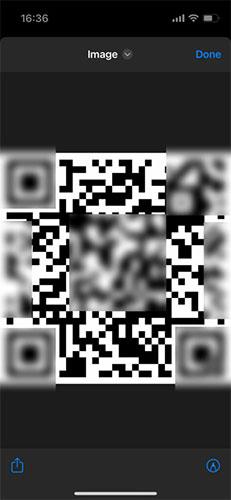
Ta et skjermbilde av QR-koden
Slik skanner du WiFi QR-koder på Android
Nå, hver gang noen med en Android-enhet ber deg om WiFi-passordet ditt, er det bare å vise dem denne QR-koden. Slik skanner du WiFi QR-koder fra iPhone til Android.
Trinn 1 : Åpne Google Lens-appen eller et hvilket som helst QR-kodeskanneverktøy på Android-enheten din.

Åpne QR-kodeskanningsverktøyet
Trinn 2 : Velg alternativet "Søk med kameraet" øverst. Dette vil åpne kameraet.
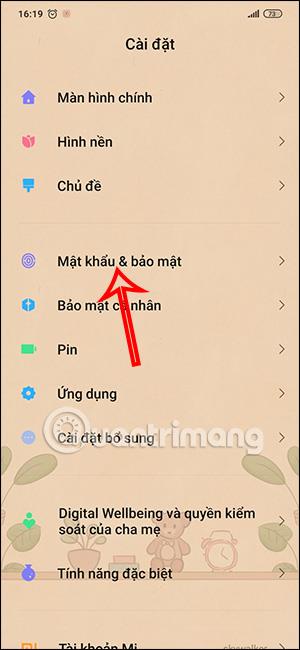
Velg alternativet "Søk med kameraet".
Trinn 3 : Klikk på utløserknappen. Du vil se en knapp som heter Bli med i nettverk . Klikk på den.
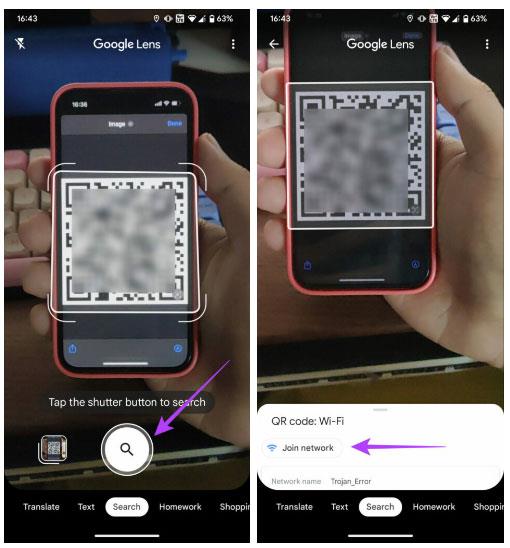
Klikk på Bli med i nettverk
Android-telefonen din kobles automatisk til WiFi-nettverket. Slik kan du dele WiFi fra iPhone til Android uten passord.
Som du kan se, er det ikke så vanskelig å dele WiFi-passord fra iPhone til Android! Du trenger bare å generere en QR-kode for WiFi-nettverket ditt én gang og lagre den.
Hvordan dele passord fra Android til iPhone
Å dele WiFi-passordet ditt fra Android-enhet til iPhone er mye enklere. Faktisk er prosessen den samme som å dele WiFi-passordet ditt fra en Android-telefon til en annen . Dette er hvordan.
Trinn 1 : Åpne Innstillinger -applikasjonen på Android-telefonen din. Naviger til Nettverk og Internett .
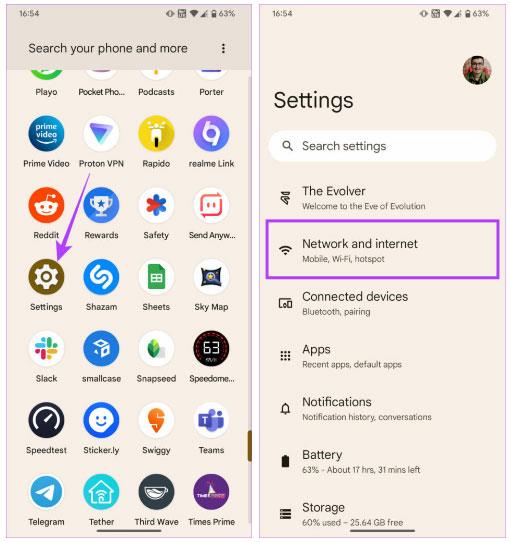
Naviger til Nettverk og Internett
Trinn 2 : Velg Internett- alternativet øverst.
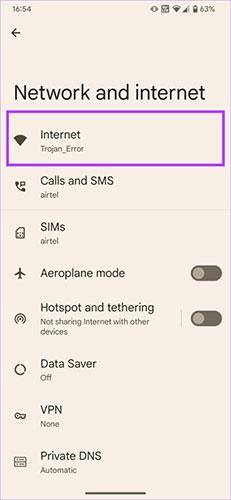
Velg Internett-alternativet
Trinn 3 : Du vil se det tilkoblede WiFi-nettverket ditt her. Klikk på tannhjulikonet ved siden av.

Trykk på tannhjulikonet
Trinn 4 : Velg nå alternativet Del.

Velg alternativet Del
I motsetning til på iPhone, hvor du må generere en QR-kode selv, genererer Android automatisk en som du kan bruke til å dele WiFi-tilkoblingen din.
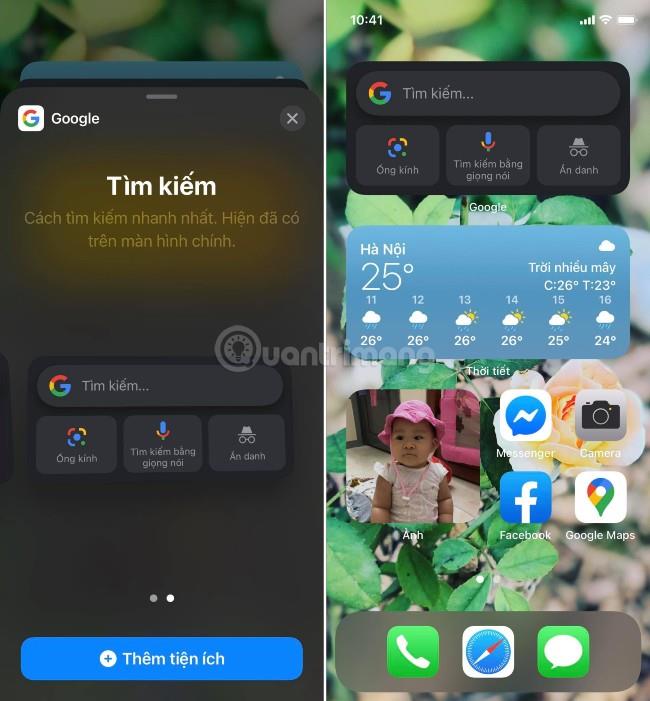
QR-kode genereres automatisk for å dele WiFi-tilkobling
Trinn 5 : Åpne kameraappen på iPhone og pek den mot QR-koden.
Trinn 6 : Et popup-vindu med innholdet Bli med i nettverket vises på iPhone. Trykk på den, og iPhone vil være koblet til WiFi-nettverket.
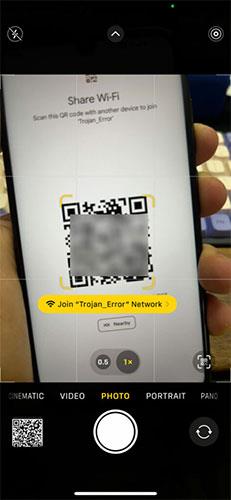
Klikk på Bli med i nettverk
Hvis du ikke husker Wi-Fi-passordet ditt, trenger du ikke bekymre deg for mye om du har en iPhone eller en Android-enhet. Bare lag en snarvei på iPhone for å dele den med venner og familie, og du er klar til å gå. Det er enda enklere hvis du har en Android-telefon fordi du bare trenger å trykke på noen få knapper.
Se mer:
Gjennom sanntids tale-til-tekst-konverteringsfunksjonene innebygd i mange inndataapplikasjoner i dag, har du en rask, enkel og samtidig ekstremt nøyaktig inndatametode.
Både datamaskiner og smarttelefoner kan kobles til Tor. Den beste måten å få tilgang til Tor fra smarttelefonen din er gjennom Orbot, prosjektets offisielle app.
oogle legger også igjen en søkehistorikk som du noen ganger ikke vil at noen som låner telefonen din skal se i denne Google-søkeapplikasjonen. Slik sletter du søkehistorikk i Google, kan du følge trinnene nedenfor i denne artikkelen.
Nedenfor er de beste falske GPS-appene på Android. Det hele er gratis og krever ikke at du roter telefonen eller nettbrettet.
I år lover Android Q å bringe en rekke nye funksjoner og endringer til Android-operativsystemet. La oss se forventet utgivelsesdato for Android Q og kvalifiserte enheter i den følgende artikkelen!
Sikkerhet og personvern blir stadig større bekymringer for smarttelefonbrukere generelt.
Med Chrome OSs «Ikke forstyrr»-modus kan du umiddelbart dempe irriterende varsler for et mer fokusert arbeidsområde.
Vet du hvordan du slår på spillmodus for å optimalisere spillytelsen på telefonen din? Hvis ikke, la oss utforske det nå.
Hvis du vil, kan du også sette gjennomsiktige bakgrunnsbilder for hele Android-telefonsystemet ved å bruke Designer Tools-applikasjonen, inkludert applikasjonsgrensesnittet og systeminnstillingsgrensesnittet.
Flere og flere 5G-telefonmodeller lanseres, alt fra design, typer til segmenter. Gjennom denne artikkelen, la oss umiddelbart utforske 5G-telefonmodellene som vil bli lansert i november.









